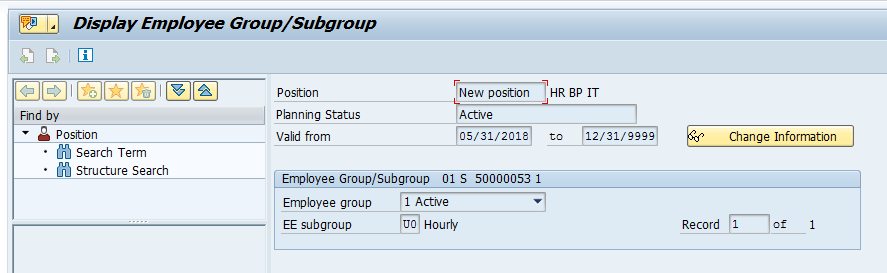Das letzte Mal haben wir das SAP Step-by-Step LSMW-Entwicklerhandbuch besprochen, das Sie hier finden Schritt-für-Schritt SAP LSMW-Entwicklerhandbuch
Werfen wir heute einen Blick auf das Benutzerhandbuch.
Basics
LSMW ist ein Standard-SAP-Tool für jede Art von Massendatenänderungen.
In 99% der Fälle verwenden wir Batch Recording, das wie Makros in MS Excel/Word funktioniert. Das System folgt den Schritten des Benutzers und zeichnet Bildschirm für Bildschirm auf. Sobald wir fertig sind, ordnen wir die Datendatei diesen Bildschirmen und Datenfeldern zu. Als System wiederholt die gleichen Schritte wie der Benutzer manuell tun würde.
LSMW-Projekte organisieren
In LSMW transaction haben wir Projekte, Teilprojekte und Objekte.
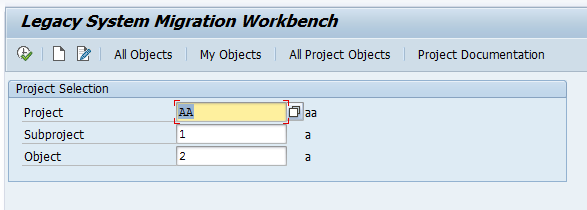
SAP LSMW
Idealerweise sollte es ein globales Projekt für Routineupdates und eines für die Datenmigration geben.
Das Teilprojekt ist etwas Sinnvolles, wie OM, PA, PT und PY für verschiedene HR-Bereiche. Oder es könnte ein Teilprojekt für alle Infotypen sein, egal.
Ein Objekt repräsentiert normalerweise, was geändert wird: infotyp, Tabelle oder etwas anderes.
Um zu beginnen, müssen wir aus allen drei Entitäten auswählen: Projekt, Unterprojekt, Objekt.
Hier ist das Hauptfenster von LSMW. Die Schritte „Objektattribute definieren“ bis „Dateien zuweisen“ sind Einstellungen, andere zur Ausführung für den Endbenutzer.
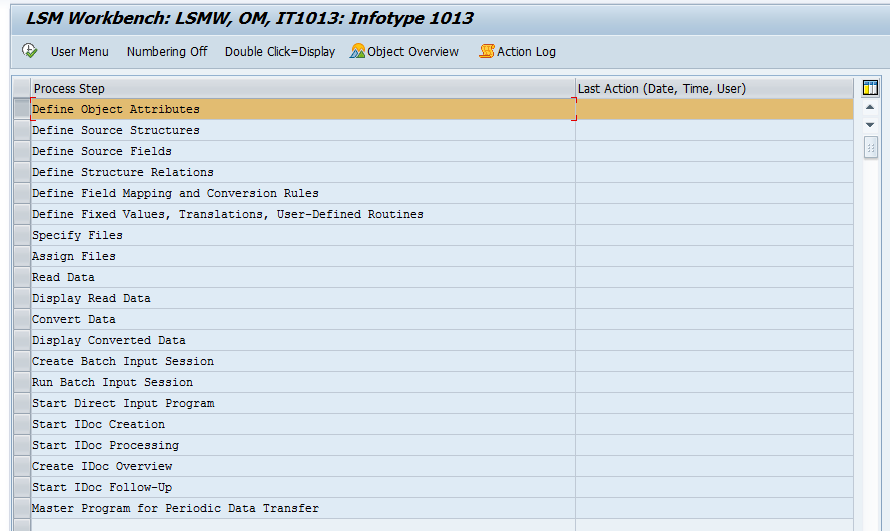
Als Benutzer müssen Sie nur 4 Schritte ausführen: Datei angeben, Daten lesen, Daten konvertieren, Daten hochladen.
Dateien angeben
Hier erstellen wir eine Dateireferenz. Ändern Sie den Dateipfad zu Ihrem lokalen PC. Alle anderen Parameter beibehalten
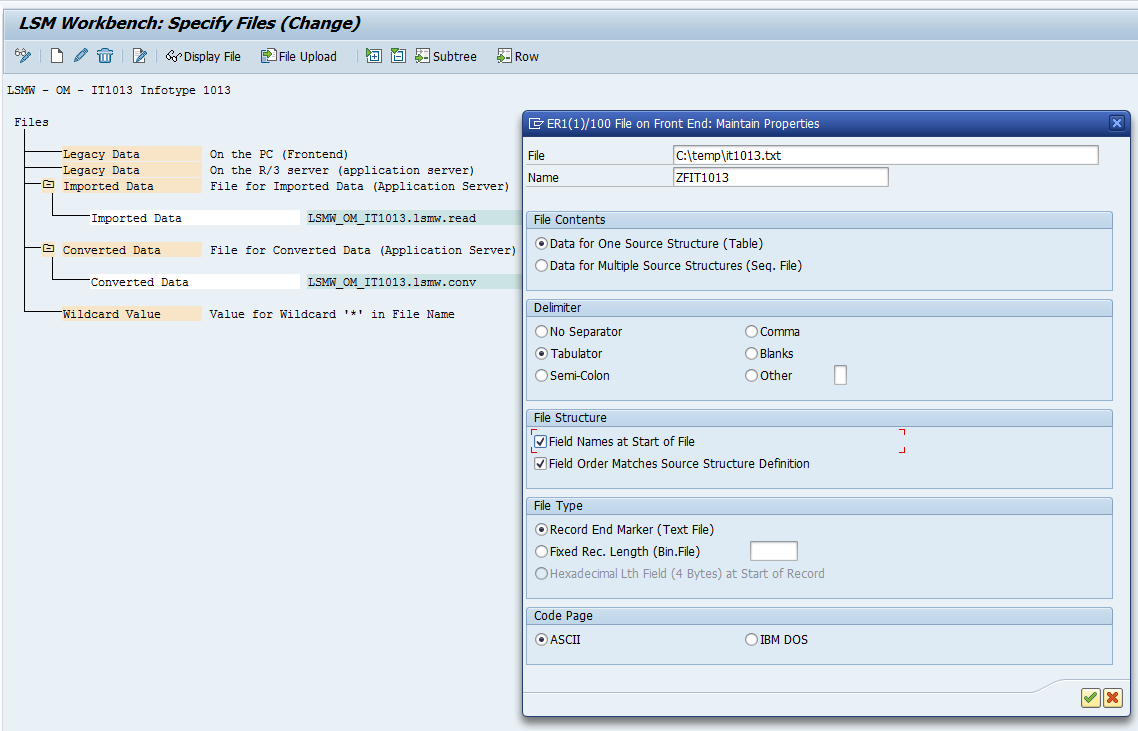
SAP LSMW Datei angeben
Speichern und beenden.
Daten lesen
Hier liest das System die Datei und konvertiert sie in das interne Format auf dem Server.
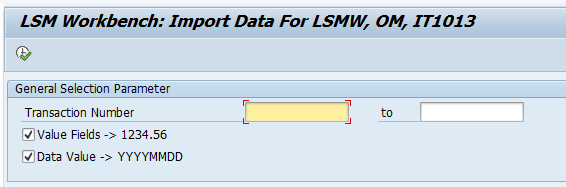
Wenn die Datei groß ist und wir unser LSMW-Projekt testen möchten, begrenzen Sie eine Reihe von Datensätzen, die gelesen und verarbeitet werden sollen.
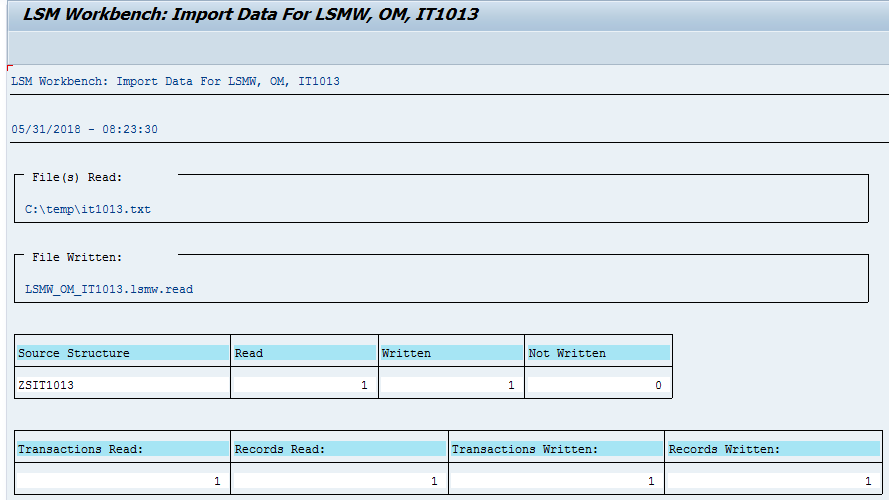
SAP LSMW Read Data Preview
Display Read Data
Hier können wir selbst überprüfen, ob die Datei korrekt organisiert und die Daten in die richtigen Felder eingefügt wurden.
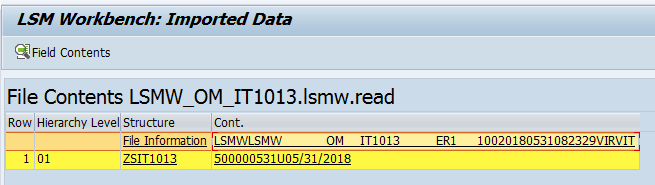
Wenn Sie auf den Datensatz klicken, wird der in die Quellstruktur analysierte Datensatzinhalt angezeigt.
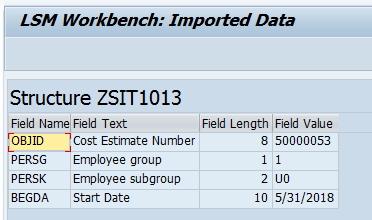
SAP LSMW Anzeige Datensatz lesen
Daten konvertieren
Das System konvertiert Daten von der Quellstruktur in die Aufzeichnungsstruktur, einschließlich aller Arten von Zuordnungen, die wir im Schritt ‚Feldzuordnung und Konvertierungsregeln definieren‘ durchgeführt haben.
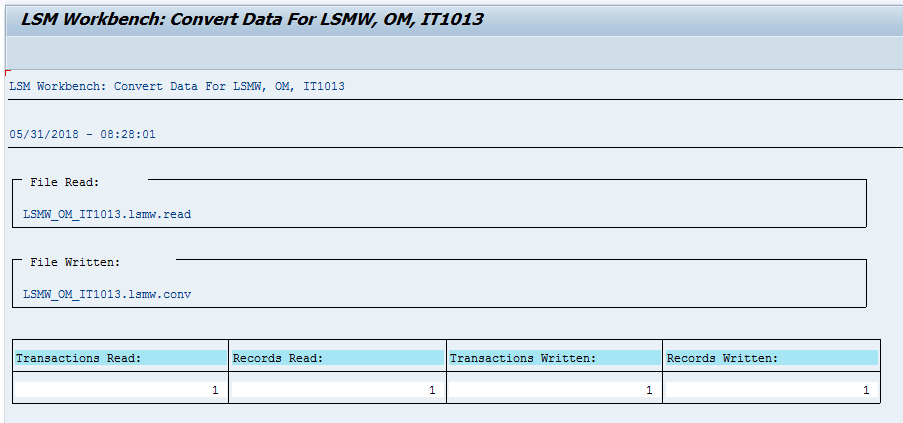
Konvertierte Daten anzeigen
Das gleiche wie der Schritt Daten lesen anzeigen, zeigt jedoch bereits konvertierte Daten an. Diese Daten werden während der Simulation eingegeben (Batch-Eingabe).
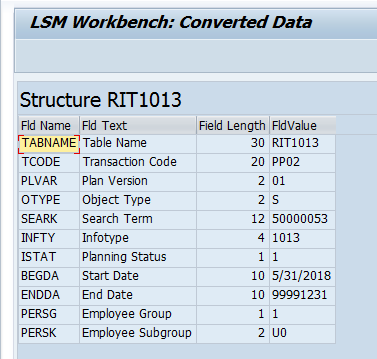
Stapeleingabesitzung erstellen
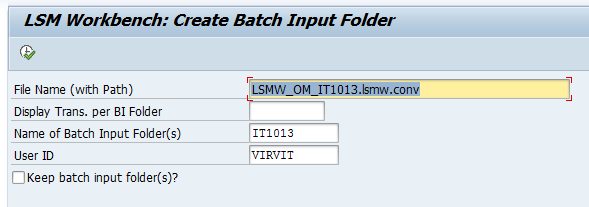
SAP LSMW Stapelaufzeichnung erstellen
Wenn Sie alle Aufzeichnungen für Ihre Datensätze behalten möchten, aktivieren Sie ‚Stapeleingabeordner beibehalten‘. Andernfalls löscht das System alle erfolgreichen Aufzeichnungen. Nur Fehler bleiben im System, bis sie verarbeitet werden.
Stapeleingabesitzung ausführen
SAP öffnet eine SM35-Transaktion mit Stapeleingabesitzungen.
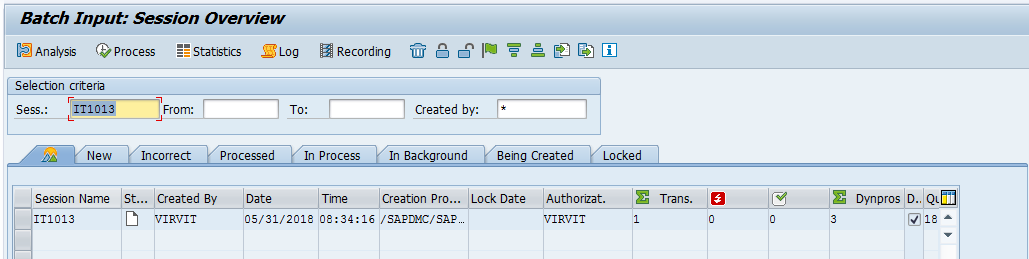
Wählen Sie die Aufnahme aus und klicken Sie auf ‚Verarbeiten‘.
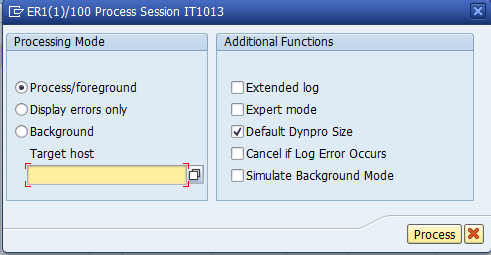
SAP SM35 Verarbeitungsbildschirm starten
Für 1 Datensatz zum Testen wird empfohlen, ‚Prozess / Vordergrund‘ zu verwenden, da das System jeden Schritt auf dem Bildschirm mit den ausgefüllten Daten anzeigt.
Anzeigefehler besteht nur darin, den Prozess im Vordergrund auszuführen und nur bei Fehlern anzuhalten, damit der Benutzer irgendwie reagieren kann.
Bei einem großen Volumen ist es besser, im Hintergrund zu laufen. Es ist der schnellste Weg.
Um den Bildschirm mit dem aktuellen Status zu aktualisieren, klicken Sie auf ‚Enter‘ auf einer Tastatur.
Wenn der Datensatz nicht verarbeitet wurde, werden Fehler im Protokoll angezeigt.
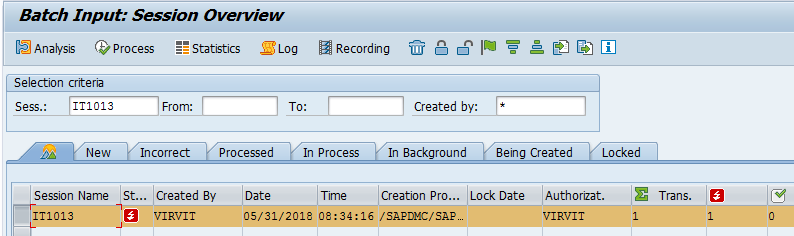
Wenn wir auf die Aufzeichnung doppelklicken, gibt es eine Registerkarte mit einem Protokoll. Sobald Fehler behoben sind (am häufigsten wird der Mitarbeiter oder das Objekt von einem anderen Benutzer gesperrt), können Sie den Aufzeichnungsprozess neu starten. Es wird NUR für falsche Datensätze ausgeführt.
Sobald alle Fehler behoben und die Aufzeichnung verarbeitet wurde, verschwindet sie aus der Liste.
Dies bedeutet, dass kein Fehler mehr aufgetreten ist und wir die Daten überprüfen können.